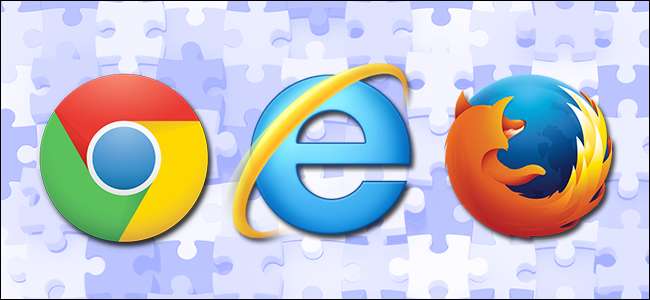
Les extensions de navigateur peuvent être extrêmement utiles, mais installez la mauvaise et vous vous exposerez à des risques de sécurité. Si vous n'utilisez pas d'extensions (ou si quelqu'un que vous connaissez ne l'utilise pas), voici comment désactiver complètement les extensions.
Pourquoi vous pourriez vouloir désactiver les extensions de navigateur
EN RELATION: Avertissement: les extensions de votre navigateur vous espionnent
Si vous utilisez et aimez les extensions de navigateur Web, c'est parfait. Cet article n'est pas pour vous. Il s'adresse aux personnes qui ne les utilisent pas et qui risquent davantage d'endommager leur ordinateur en les autorisant.
J'aidais récemment un membre de la famille avec son problème informatique et j'ai vu qu'il avait une extension de navigateur que je ne reconnaissais pas. Je leur ai demandé ce que c'était, et ils ont répondu: "Qu'est-ce qu'une extension de navigateur?" Ce sont les personnes pour lesquelles les extensions de navigateur doivent simplement être désactivées.
Lorsque les extensions proviennent d'une entreprise réputée (comme Dernier passage ) et remplissent une fonction utile (comme vous aider à créer et à utiliser des mots de passe forts), les extensions de navigateur sont vraiment géniales. Quand ils sont écrit par des entreprises minables qui les installent automatiquement sur vous espionner ou détourner carrément votre navigateur Web, les extensions de navigateur sont un cauchemar.
Donc, pour ceux d'entre vous qui sont au top de votre jeu de sécurité, n'utilisez que des extensions de navigateur d'entreprises connues et réputées, et enregistrez-vous fréquemment pour vous assurer que votre navigateur n'a pas été piraté par des extensions minables, continuez à utiliser ces quelques et merveilleuses extensions que vous aimez.
Pour tous les autres, cependant, il n’ya aucune bonne raison de laisser le système d’extensions de leur navigateur actif alors qu’ils ne l’utilisent même pas. Cela laisse simplement une porte géante ouverte à tout, des extensions de suivi furtives aux espionnages ou des extensions de logiciels malveillants pour apparaître et les arnaquer avec un faux support technique .
Comment désactiver définitivement les extensions, navigateur par navigateur
EN RELATION: Comment désinstaller des extensions dans Chrome, Firefox et d'autres navigateurs
Si vous voulez vraiment verrouiller votre navigateur Web (ou, plus probablement, le navigateur d'un ami ou d'un parent en proie à des extensions de navigateur malveillantes), il ne suffit pas de il suffit de désactiver et de supprimer les extensions de navigateur existantes . Les mêmes sites Web louches et les mauvaises habitudes de navigation qui ont conduit le navigateur à se remplir d'extensions malveillantes ne feront que le remplir à nouveau.
Ainsi, même si la suppression d'une seule extension malveillante fonctionne si votre objectif est de garder les autres extensions de navigateur actives, ce n'est pas notre objectif aujourd'hui. Notre objectif est de désactiver le cadre d'extension de sorte qu'il n'y a aucune chance qu'une extension de navigateur malveillante puisse même se charger en premier lieu. Ce faisant, vous n'aurez jamais à passer une visite de vacances à purger l'ordinateur de votre proche, car il n'y aura rien à purger en premier lieu. La méthode que nous décrivons ici ne supprime pas les extensions, elle n'empêche pas, par exemple, certains logiciels anti-virus d'installer une extension dans le répertoire des extensions, elle contourne carrément tout problème que vous auriez avec les extensions de navigateur simplement refusant de les charger.
Voyons comment désactiver la structure d'extension dans les principaux navigateurs Web, avec des notes sur la manière dont la technique fonctionne différemment entre les navigateurs.
Google Chrome: la suppression des extensions simplifiée
De loin, Google Chrome simplifie la désactivation des extensions. Afin de désactiver le cadre d'extension sur Chrome, vous lancez simplement le navigateur à partir d'un raccourci ajouté avec le drapeau
--disable-extensions
.
Le moyen le plus simple de profiter de l'indicateur est de simplement modifier le raccourci que vous utilisez pour lancer Chrome. Faites un clic droit sur le raccourci, sélectionnez «Propriétés» et recherchez la zone de texte près du haut intitulée «Cible:».
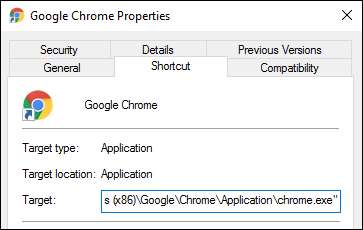
Ajouter
--disable-extensions
à la fin de l'entrée de telle sorte qu'une entrée comme celle-ci:
"C: \ Program Files (x86) \ Google \ Chrome \ Application \ chrome.exe"
Maintenant ressemble à ceci:
"C: \ Program Files (x86) \ Google \ Chrome \ Application \ chrome.exe" --disable-extensions
Désormais, lorsque vous exécutez Chrome, le système d'extension ne se charge même pas. Cela signifie qu'il n'y a aucun risque que des extensions malveillantes interfèrent avec votre expérience de navigation, vous espionnent ou causent des problèmes.
Vous pouvez confirmer que le drapeau est en vigueur en cliquant sur l'icône de menu dans le coin supérieur droit de votre navigateur Chrome et en regardant dans l'entrée de menu "Plus d'outils".
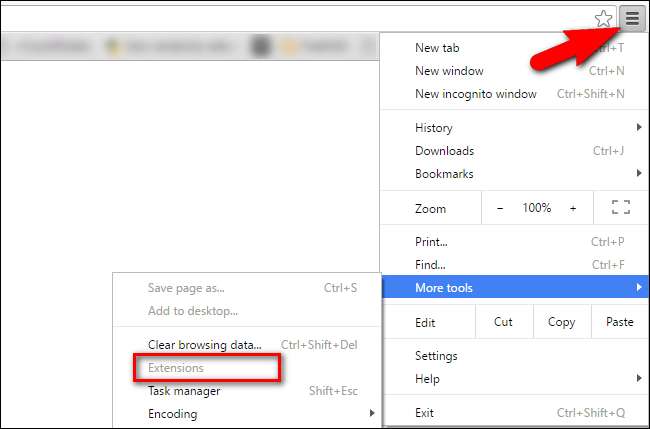
Si "Extensions" est grisé et que vous ne pouvez pas le sélectionner, l'indicateur a bien été appliqué.
Nous aimons vraiment la façon dont Chrome gère cette situation, car l'indicateur est très spécifique et ne cible que les extensions (laissant le reste de l'expérience du navigateur intact). Plus important encore, il ne vous vient pas en face avec une annonce ou un écran de démarrage chaque fois que vous lancez le navigateur - parfait pour le configurer, discrètement, sur l'ordinateur d'un proche.
Internet Explorer: désactivation du module complémentaire Tout ou rien
Comme Chrome, Internet Explorer dispose d'un indicateur que vous pouvez utiliser pour désactiver les extensions. Malheureusement, contrairement à Chrome, l'indicateur Internet Explorer a une portée considérable et désactive tous les modules complémentaires, extensions et plugins. Bien que cela ne pose pas de problème pour tout le monde, cela peut entraîner des problèmes avec certaines pages Web qui dépendent des plug-ins de navigateur, comme Flash pour la vidéo.
Pour exécuter Internet Explorer avec les extensions désactivées, il vous suffit d'ajouter le raccourci du navigateur (comme nous l'avons fait avec Chrome). Examinez les propriétés du raccourci et ajoutez
-extoff
vers le raccourci trouvé dans la case «Cible».
Par exemple, ceci:
"C: \ Program Files \ Internet Explorer \ iexplore.exe"
devient ceci:
"C: \ Program Files \ Internet Explorer \ iexplore.exe" -extoff
Vous saurez immédiatement si cela a fonctionné car, au lancement d'Internet Explorer à partir du raccourci modifié, IE annoncera haut et fort qu'il fonctionne sans modules complémentaires.
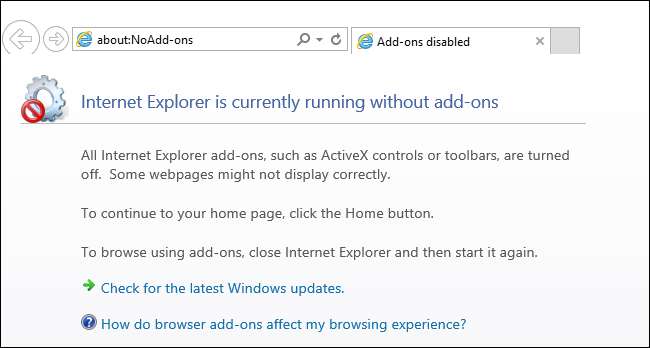
Comme avec notre précédent correctif Chrome, vous pouvez désormais naviguer sur le Web sans aucune extension chargée.
Firefox: le mode sans échec pourrait être trop sûr
Firefox a également un indicateur que vous pouvez ajouter au raccourci de votre navigateur afin de commencer avec les extensions désactivées. Comme l'indicateur de raccourci d'Internet Explorer, cependant, il couvre bien plus que de simples extensions de navigateur (et le nom de l'indicateur lui-même reflète cela). En ajoutant votre raccourci avec le drapeau
-safe-mode
le navigateur démarrera dans l'état «mode sans échec» de Firefox - l'accélération matérielle, les thèmes du navigateur et les extensions sont désactivés et les barres d'outils et les personnalisations de boutons sont réinitialisés à leur état par défaut.
Pour démarrer en mode sans échec, il vous suffit de modifier le raccourci du navigateur, comme nous l'avons démontré dans les sections précédentes avec
-safe-mode
. Donc, une cible de raccourci comme:
"C: \ Program Files (x86) \ Mozilla Firefox \ firefox.exe"
devient:
"C: \ Program Files (x86) \ Mozilla Firefox \ firefox.exe" -safe-mode
Vous saurez si vous l'avez fait correctement car, immédiatement au prochain démarrage, Firefox annoncera qu'il est en mode sans échec.
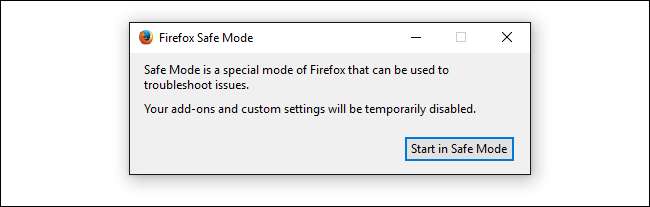
Alors que la modification des paramètres dans Chrome désactive simplement les extensions, comme Internet Explorer, la modification de Firefox est un mode de dépannage plus intensif qui n'est pas nécessairement propice à un simple navigateur sans extensions. Nous l'avons cependant inclus ici, afin que les utilisateurs des trois navigateurs les plus populaires puissent voir comment désactiver les extensions. Selon vos besoins, cela pourrait valoir le sacrifice.






